Co to jest rejestrator ekranu iTop? [Szczegółowe recenzje + alternatywa]
Czasami chcesz nagrać swój ekran za każdym razem, gdy uczestniczysz w seminarium internetowym, zajęciach online lub spotkaniu, przesyłasz strumieniowo filmy i programy. Dzięki temu możesz ponownie oglądać nagrany na ekranie materiał wyjściowy, kiedy tylko chcesz i potrzebujesz. Czasami chcesz zrobić samouczek, nagrywając ekran, nakładając twarz i mówiąc. Dzięki temu możesz przesłać go na swoje portale społecznościowe, aby podzielić się swoją wiedzą na jakiś temat. Jeśli jesteś graczem, możesz także nagrywać rozgrywkę i pokazywać innym graczom. Które można wykorzystać jako treści, które można przesyłać na platformy mediów społecznościowych.
Istnieje wiele powodów, dla których warto nagrywać ekran, ale aby osiągnąć swój cel, musisz mieć aplikację do nagrywania ekranu. To najlepszy wybór, jeśli korzystasz z rejestratora, który może spełnić Twoje oczekiwania i zaspokoić Twoje potrzeby. Z tym, iTop Rejestrator ekranu zaznacza wszystkie pola, których szukasz. W tym poście zaprezentowane zostaną wyczerpujące informacje na temat wspomnianego rejestratora. Przedstawi wiarygodne recenzje, wbudowane funkcje i procedury, które przyniosą korzyści podczas korzystania z tego programu. Aby dowiedzieć się więcej o tym rejestratorze ekranu, przejdź do kolejnych części.
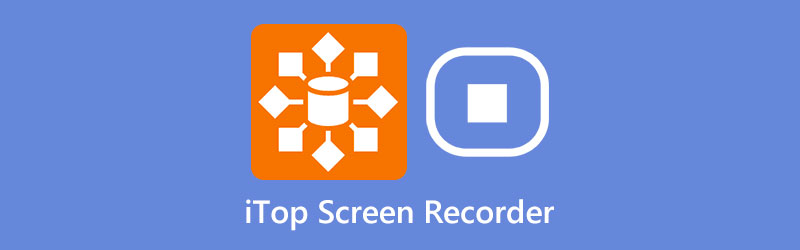
- LISTA PRZEWODNIKÓW
- Część 1. Co to jest rejestrator ekranu iTop
- Część 2. Jak pobierać i używać
- Część 3. Plusy i minusy
- Część 4. Najlepsza alternatywa
- Część 5. Często zadawane pytania dotyczące rejestratora ekranu iTop
Część 1. Co to jest rejestrator ekranu iTop
Jeśli szukasz aplikacji do nagrywania ekranu, która ma przyjazny dla początkujących interfejs, możesz liczyć na iTop Screen Recorder. Jest to aplikacja do nagrywania ekranu, która jest dostępna tylko dla użytkowników systemu Windows. Nie potrzebujesz doświadczonego edytora wideo, aby opanować i wykonać swoje zadanie bez wiedzy. Ta nagrywarka może nagrywać Twój ekran, rozgrywkę i głos. Możesz także użyć kamery internetowej do nałożenia twarzy, jeśli chcesz uzyskać treści wideo przypominające samouczek. Pytanie brzmi, czy iTop Screen Recorder jest dobry?
◆ To narzędzie do nagrywania ekranu umożliwia użytkownikom nagrywanie ekranu na podstawie ruchów pulpitu, takich jak wprowadzanie danych z klawiatury, kliknięcia myszą itp.
◆ Może generować nagrany na ekranie obraz wideo o wysokiej rozdzielczości, bez opóźnień i bezproblemowo. Ponadto pozwala użytkownikom wybrać część lub obszar ekranu w oparciu o ich preferencje.
◆ Umożliwia użytkownikom subskrybującym wersję pro ustawienie harmonogramu zadań do nagrywania przy użyciu wybranej opcji nagrywania. Automatycznie nagrywa i zatrzyma nagrywanie w oparciu o ustawiony czas.
◆ Posiada wbudowany edytor wideo, który umożliwia użytkownikom dodawanie obrazów, filtrów i naklejek do nagrań.
Część 2. Jak pobierać i używać
Przede wszystkim odwiedź oficjalną stronę internetową iTop Screen Recorder, aby pobrać iTop Screen Recorder. Kliknij Darmowe pobieranie na stronie głównej, aby rozpocząć pobieranie. Następnie przejdź do procesu instalacji i otwórz program na pulpicie.
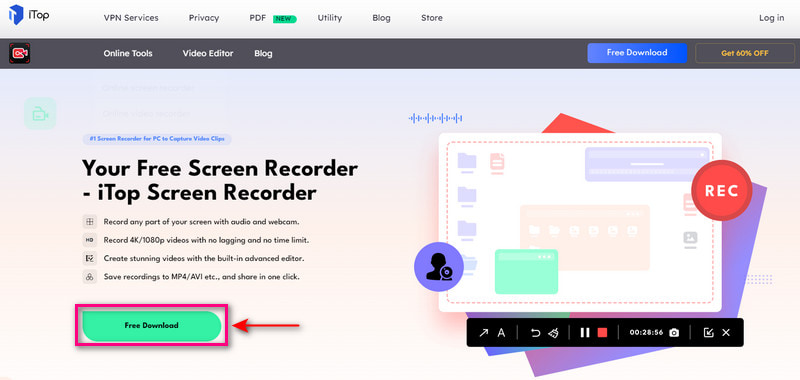
Po otwarciu narzędzia do nagrywania ekranu wybierz obszar nagrywania w zależności od potrzeb. Możesz wybrać pełny ekran lub wybrać konkretny region, okno i stałe proporcje. Oprócz obszaru nagrywania włącz Głośnik, Mikrofon, Mysz efekt lub Kamerka internetowa w oparciu o Twoje preferencje. Ta funkcja może pomóc w nałożeniu twarzy, włączeniu dźwięku i zobaczeniu ruchów myszy.
Po ustaleniu kliknij NAGR przycisk, aby rozpocząć proces nagrywania ekranu. Przed rozpoczęciem nagrywania zobaczysz drugie odliczanie.
Po zakończeniu nagrywania ekranu kliknij przycisk Zatrzymywać się przycisk z widżetu w prawej dolnej części. Następnie możesz zobaczyć nagrany na ekranie obraz wideo w swoim folderze.
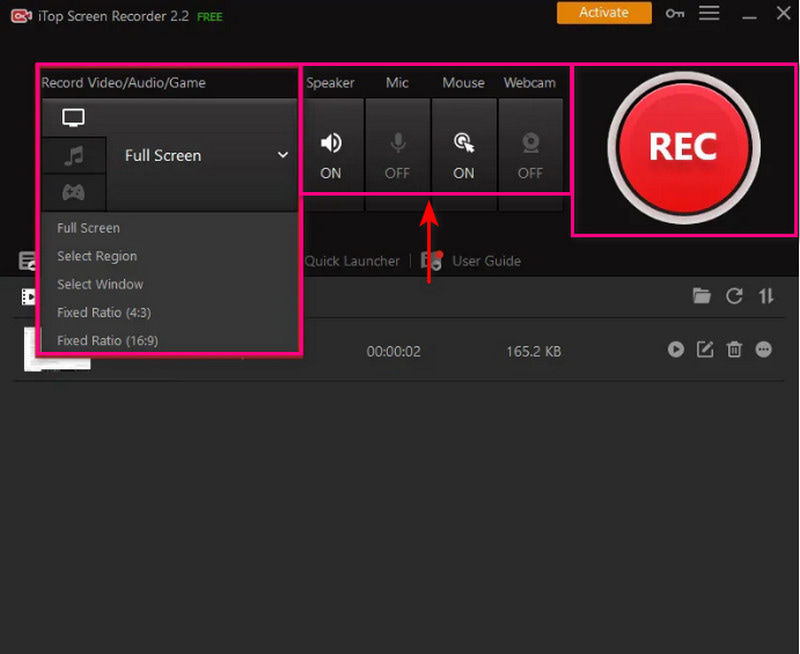
Część 3. Plusy i minusy
- Jest w stanie nagrywać działania na ekranie, gry i dźwięk
- Umożliwia użytkownikom wybranie części ekranu do nagrywania
- Posiada funkcje edycji wideo
- Umożliwia użytkownikom nakładanie twarzy i robienie zrzutów ekranu
- Jest dostępna tylko na komputery PC z systemem Windows
- Darmowa wersja generuje niskiej jakości wyjście wideo nagrane na ekranie
- Darmowa wersja zawiera znak wodny na nagranym na ekranie wyjściu wideo
- Obsługuje tylko ograniczone formaty plików multimedialnych
- Nie ma funkcji nagrywania, która umożliwiałaby użytkownikom ustawienie harmonogramu
- Zasubskrybuj wersję premium, aby mieć pełny dostęp do programu
Część 4. Najlepsza alternatywa
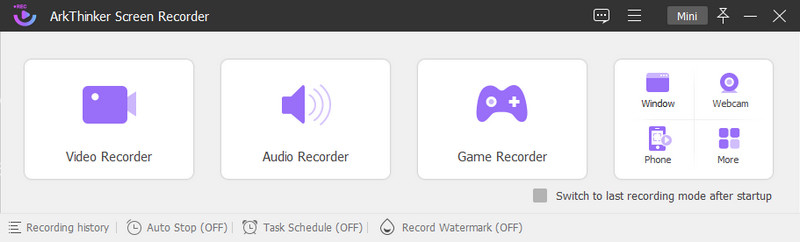
Jeśli chcesz mieć najlepszą alternatywę do nagrywania ekranu, możesz na nią liczyć Rejestrator ekranu ArkThinker. Jest kompatybilny z komputerami Mac i Windows, więc nie musisz się martwić, czy jest kompatybilny z Twoim komputerem. Posiada przyjazny dla początkujących interfejs, który jest łatwy w obsłudze i kontroli, niezależnie od tego, czy jesteś początkującym, czy profesjonalistą. Ten program ma wiele wbudowanych funkcji nagrywania, z których skorzystają początkujący użytkownicy, tacy jak Ty. Może szybko i bezproblemowo nagrywać wideo, audio, gry, telefon i wiele innych opcji.
Ten program może rejestrować działania na ekranie. Zapewnia różne rozmiary ekranu, które umożliwiają wybranie obszaru ekranu, który chcesz nagrać. Może także nakładać się na Twoją twarz za pomocą kamery internetowej i włączać dźwięk, włączając dźwięk systemowy i mikrofon. Ten program pozwala użytkownikom ustawić harmonogram zadań i wybrać zestaw nagrań do nagrywania ekranu. Jednocześnie ustaw godzinę rozpoczęcia i żądaną długość wideo nagranego na ekranie. Jeśli Twój film zawiera niechciane fragmenty, możesz skorzystać z opcji przycinania, aby wyeliminować niepotrzebne. Następnie zachowa tylko te części, które są istotne dla Twojego filmu. Co więcej, na nagranym na ekranie wyjściu wideo nie będzie wyświetlany znak wodny. Ten program do nagrywania ekranu może pomóc Ci osiągnąć swój cel w ciągu kilku minut. Rozpocznij rejestrowanie aktywności na ekranie za pomocą tego narzędzia łatwo i bezproblemowo.
- Posiada intuicyjny interfejs, który jest łatwy do zrozumienia i opanowania
- Posiada wiele wbudowanych funkcji nagrywania
- Obsługuje wiele popularnych formatów plików audio i wideo
- Nie ma ograniczenia czasu nagrywania
- Nie wymaga korzystania z połączenia internetowego
- Posiada opcję przycinania
- Posiada opcje automatycznego zatrzymywania i harmonogramu zadań
- Brak znaku wodnego osadzonego w nagranym na ekranie wyjściu wideo
- Zasubskrybuj wersję płatną, aby mieć pełny dostęp do programu
Znajdź więcej rozwiązań
Rejestrator ekranu OBS: potężne narzędzie do ekranowania i nadawania Dokładne sposoby nagrywania ekranu za pomocą Quicktime na urządzeniach AppleCzęść 5. Często zadawane pytania dotyczące rejestratora ekranu iTop
Gdzie zapisuje się nagranie ekranu iTop?
Po zakończeniu procesu nagrywania ekranu możesz zlokalizować nagrane na ekranie filmy w obszarze Wideo pod przyciskiem Moje dzieła.
Jaki jest limit bezpłatnego rejestratora ekranu iTop?
Darmowa wersja tego programu generuje pliki o niskiej jakości, wyświetla znak wodny na wydrukach i ma ograniczone formaty plików. Aby uniknąć tych ograniczeń, należy wykupić płatną wersję programu.
Dlaczego miałbym potrzebować rejestratora ekranu?
Za pomocą nagrywania ekranu możesz przechwytywać działania na ekranie komputera, telefonu i innych urządzeń. Ponadto rejestrator ekranu umożliwia użytkownikom dodawanie twarzy i dźwięku do nagrań. Mogą prezentować informacje na ekranie, stosując konwersację w oparciu o kontekst.
Wniosek
The iNagrywanie ekranu głównego aplikacja jest łatwa w użyciu i oferuje przydatne wbudowane funkcje i funkcje edycyjne. Ale mimo to ma ograniczenia, jeśli korzystasz tylko z bezpłatnej wersji płatnej. Umożliwi to pełny dostęp do programu tylko wtedy, gdy skorzystasz z wersji płatnej lub pro. Alternatywnie możesz użyć rejestratora ekranu ArkThinker, aby wykonać swoje zadanie polegające na rejestrowaniu działań na ekranie. Możesz także nałożyć na siebie twarz i dodać dźwięk podczas nagrywania ekranu. Za pomocą tego programu możesz stworzyć wysokiej jakości film nagrany na ekranie, jaki chcesz.
Co sądzisz o tym poście? Kliknij, aby ocenić ten wpis.
Doskonały
Ocena: 4.9 / 5 (na podstawie 362 głosów)
Artykuły względne
- Nagrać wideo
- Szczegółowy przewodnik po nagrywaniu ekranu lub filmów na komputerach Mac
- Najlepszy rejestrator gier do rejestrowania rozgrywki [niezawodne narzędzia + recenzje]
- Najlepsze rejestratory ekranu dla systemów Windows, Mac, iPhone i Android
- Najlepsze rejestratory ekranu dla systemów Windows, Mac, iPhone i Android
- Najlepsze rejestratory ekranu dla systemów Windows, Mac, iPhone i Android
- Praktyczne metody nagrywania ekranu na telefonie lub tablecie z Androidem
- 3 najlepsze sposoby, aby poinformować Cię, jak wyświetlić nagranie ekranowe na Chromebooku
- Rejestrator ekranu Apowersoft: nagrywaj ekran z dźwiękiem jednocześnie
- Jak nagrywać wideo TikTok na komputerze i telefonie komórkowym
- Szybkie sposoby nagrywania Facetime z dźwiękiem na urządzeniach Apple



